本系列配套练习数据下载链接:
链接:https://pan.baidu.com/s/1imKDcw9wZWk_ItR8fwugZw?pwd=mnsj提取码:mnsj
-
1、概念:
添加子类型工具用于将新的子类型添加到输入表的子类型中。
子类型是由子类型编码和子类型名称组成,二者是一一对应的:
-
子类型编码:为新添加的子类型指定一个唯一的整数值作为编码。这个编码将用于在数据集中唯一标识该子类型。 -
子类型名称:为新子类型提供一个描述性的名称,以便能够更容易地理解和使用子类型进行分类和管理。
-
必须将要素类或表中的字段指定为子类型字段,之后才能添加新的子类型。可使用设置子类型字段工具来完成此操作:
【ArcGIS工具箱】208.子类型——设置子类型字段 -
如果所添加子类型的编码已经存在,则将忽略该新增子类型。
-
如果需要更改现有子类型的描述,必须首先移除该子类型,然后添加具有相同编码的子类型并添加新的描述。
-
2、工具:
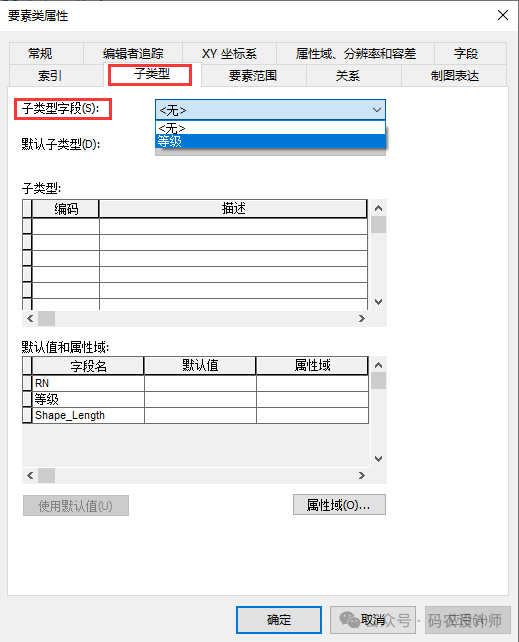
通过该工具依次添加子类型:
-
编码:1——名称:道路等级一
-
编码:2——名称:道路等级二
-
编码:3——名称:道路等级三
-
编码:4——名称:道路等级四
-
编码:5——名称:道路等级五
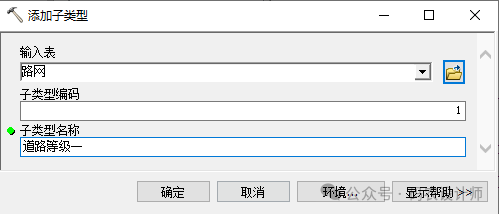
运行完成后,打开要素属性表,可以看到“等级”字段已设置完成,可通过字段下拉选框选择对应子类型:
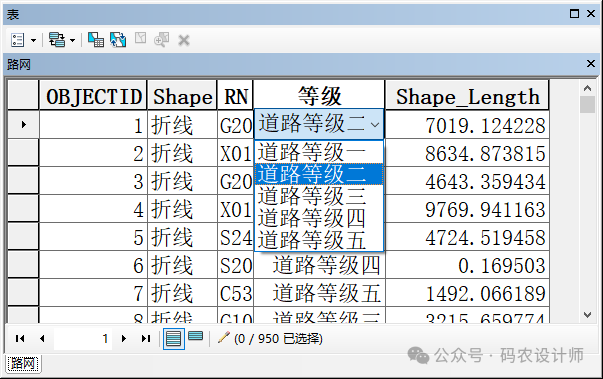
此时,重新加载要素时,会默认使用子类型字段进行可视化:
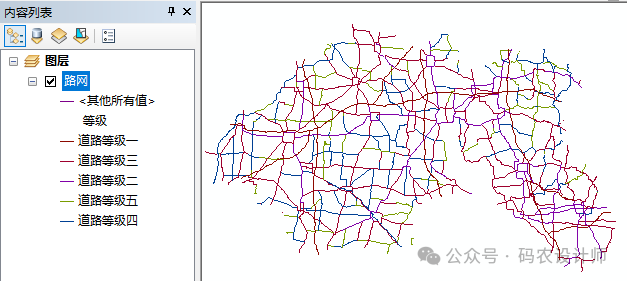
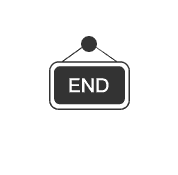

本篇文章来源于微信公众号: 码农设计师
